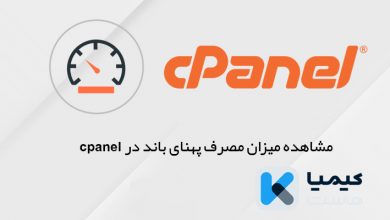نحوه بازگرداندن بکاپ در سی پنل/ چگونه اطلاعات هاست سی پنل را بازیابی کنیم؟
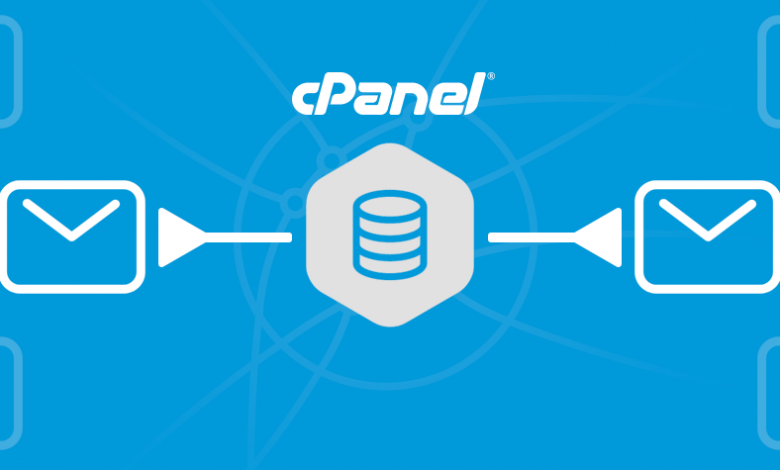
یکی از موضوعاتی که پس از انتخاب سی پنل به عنوان پنل مدیریت هاست شما بسیار اهمیت دارد، موضوع بکاپ گیری و بازگرداندن بکاپ در سی پنل شماست.
تهیه نسخه پشتیبان برای جلوگیری از، از بین رفتن اطلاعات سایتتان و زحمات شما بسیار ضروری می باشد. البته در اغلب اوقات شرکت های هاستینگ به صورت مرتب و یا حتی روزانه این کار را انجام می دهند، اما شما خود نیز برای اطمینان بیشتر می توانید از هاست خود پشتیبان تهیه کنید.
ما قبلا آموزش تهیه پشتیبان از هاست را به طور کامل در دانشنامه کیمیاهاست آماده کردیم که از لینک زیر می توانید آن را مطالعه کنید.
شما می توانید با چند عمل ساده نسبت به تهیه بکاپ از سایت و هاست خود اقدام کنید و از این رو با مشکلاتی که ممکن است به واسطه از دست رفتن اطلاعات خود با آن مواجه شوید، مقابله کنید و به راحتی با بازگرداندن اطلاعات وب سایت خود را بدون از دست دادن هیچ اطلاعاتی مانند روز اول به فضای وب بازگردانید.
ما در این نوشته از سری آموزش های کیمیاهاست، تصمیم داریم شما را با نحوه ی بازگردانی بکاپ های گرفته شده در سی پنل آشنا کنیم.
سی پنل این امکان را برای کاربران خود فراهم آورده است تا هم به راحتی از هاست خود بکاپ گیری کرده و هم به همان راحتی به بازگرداندن فایل های بکاپ گرفته شده اقدام کنند.
البته شما در سی پنل می توانید به طور مجزا از هر بخشی نسخه پشتیبان تهیه کنید و اطلاعات هر بخش را هم به طور جداگانه بازگردانید.
ما در ادامه ی مطلب، به طور دقیق به شما توضیح می دهیم که چگونه به بازگرداندن بکاپ و نسخه پشتیبان در سی پنل اقدام کنید.
آموزش برگرداندن اطلاعات هاست سی پنل
برای بازگرداندن بکاپ و نسخه پشتیبان تهیه شده از اطلاعات وب سایت خود در سی پنل، باید مراحل زیر را دنبال کنید:
برای بازگرداندن بکاپ یا نسخه پشتیبان ابتدا وارد سی پنل خود شود.
در صفحه اصلی سی پنل، از بخش Files روی گزینه BackupWizard کلیک کنید.
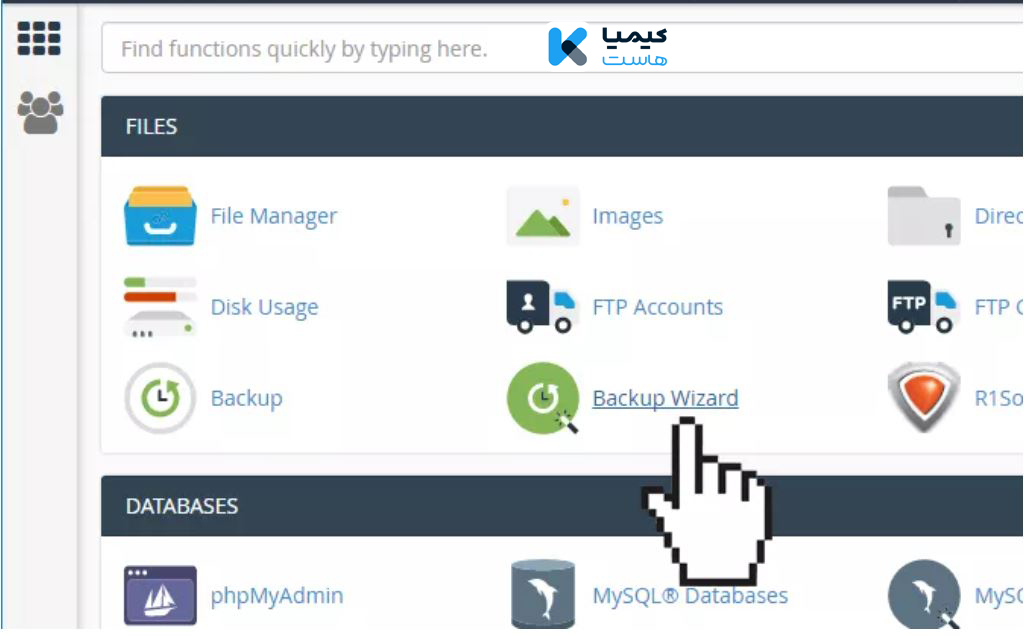
در صفحه جدیدی که باز شده است، هم امکان پشتیبان گیری و هم امکان بازگرداندن بکاپ وجود دارد و شما برای بازگرداندن نسخه پشتیبان خود باید روی دکمه Restore کلیک کنید.
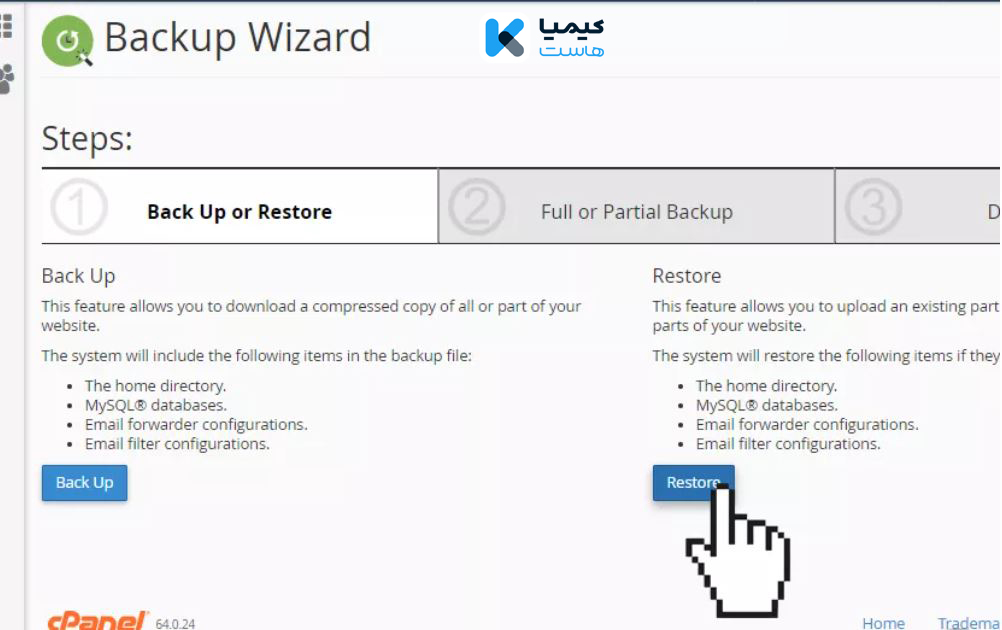
در بالای دکمه Restore برای شما چهار گزینه مشخص شده است و به شما اطلاع می دهد که سی پنل می تواند موارد زیر را برای شما بازگردانی کند. این موارد عبارتند از:
- بازگردانی اطلاعات اصلی سایت
- بازگردانی دیتابیس
- بازگردانی پیکربندی ایمیل فورآوردر
- بازگردانی پیکربندی فیلترهای ایمیل
پس از کلیک روی کلمه Restore صفحه زیر برای شما باز می شود و به شما می گوید که کدام بخش را می خواهید بازگردانی کنید.
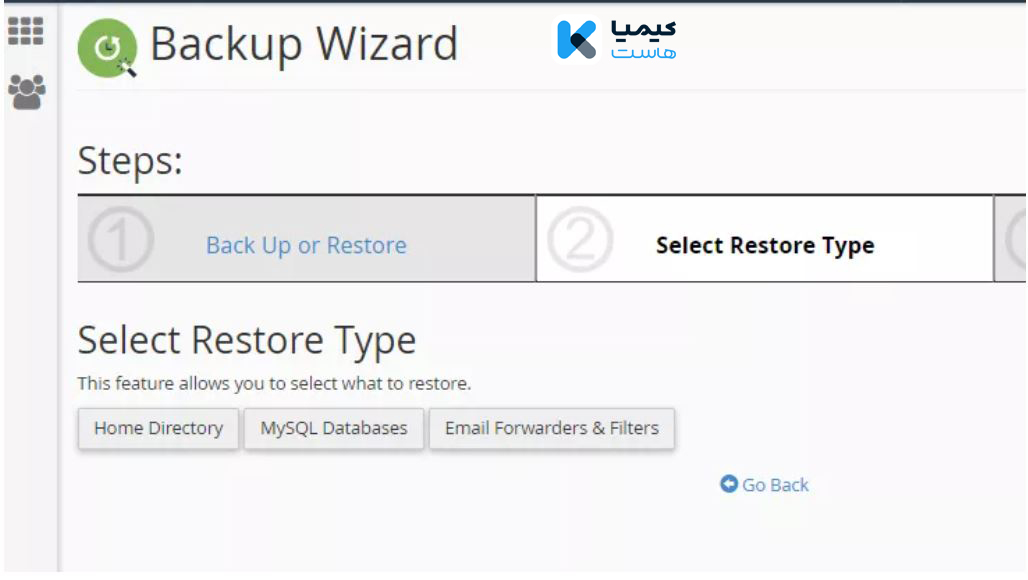
چه بخش هایی را می توانید بازگردانید؟
۱. Home directory : در این بخش شما تنها می توانید فایل های موجود در مسیر home هاست خود را بازگردانید و اطلاعات مربوط به دیتابیس یا بخش های دیگر سایت برگردانده نمی شوند.
۲. MySQL® databases : در این قسمت شما می توانید تمام بکاپ یا پشتیبان های گرفته شده از پایگاه داده خود را بازگردانید. این نوع از backup برای ذخیره ی اطلاعات پایگاه داده بسیار ارزشمند خواهد بود.
۳. Email forwarder configurations : شما با انتخاب این بخش می توانید آدرس های ایمیل وب سایت خود را بازگردانی خواهید کرد.
۴. Email filter configurations با استفاده از این قسمت قادرید تمامی تنظیمات و فیلترهایی که برای ایمیل های خود در سی پنل اعمال نموده اید و از آن یک نسخه پشتیبان تهیه کرده اید را بازگردانید.
ما در این صفحه با انتخاب هر بخشی وارد صفحه جدیدی می شود که باید فایل بکاپ یا پشتیبان تهیه شده خود را انتخاب کنید.
در این صفحه با کلیک روی گزینه Choose file و سپس کلیک روی گزینه Upload، ابتدا فایل بکاپ خود را انتخاب و سپس آن را روی هاست اعمال کنید.
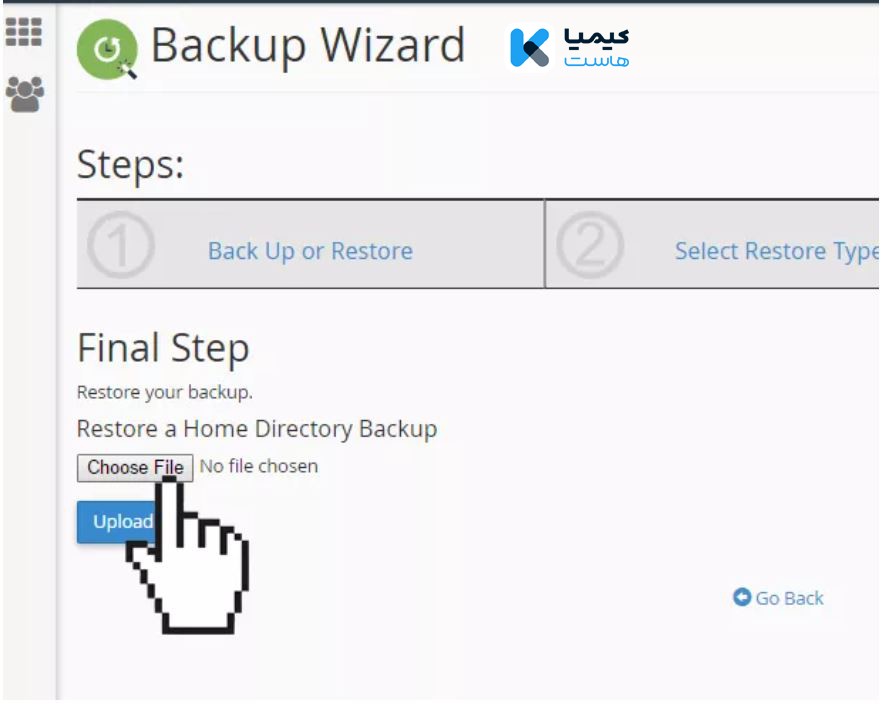
با توجه به اینکه از دست دادن اطلاعات وب سایت، اتفاقاتی ست که ممکن است به هر دلیلی برای هر کسی رخ دهد. و می تواند بسیار آزار دهنده بوده و باعث از دست رفتن تمامی تلاش های شما باشد، توصیه می کنیم که همواره از اطلاعات وب سایت خود یک نسخه پشتیبان تهیه کرده و آن را روی سیستم خود ذخیره کنید.